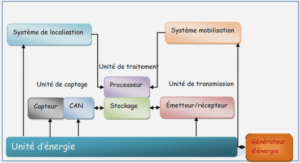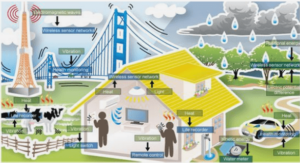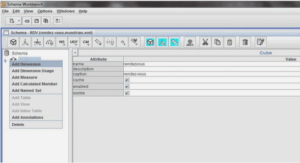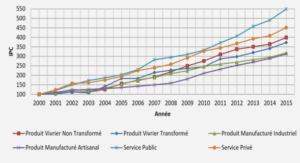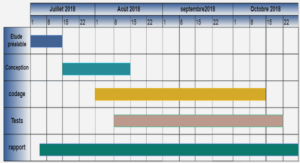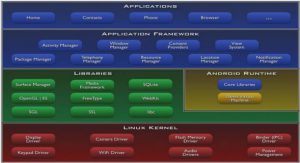Environnement de travail
Pour commencer, et afin d’éviter problèmes de mauvaises installations et fausse manipulation, on a choisit d’installer une machine virtuelle VMWARE (Work station 7 Lite), avec un système d’exploitation « Microsoft Windows XP SP2 », et ce pour avoir un environnement sécurisé de travail qui nous permettra une prise en main sans risque.
Installation du kit de développement JAVA (JDK 1.6)
Une fois la machine virtuelle est lancée, on procède à l’installation de l’environnement JAVA Oracle JDK6
Installation du SDK Androïd 3.0 sous Windows
Tout d’abord, il faut commencer par préparer l’environnement sous Windows et télécharger les outils nécessaires ; suivi de l’installation Android SDK, Après avoir installé la plateforme Androïd, on continue avec l’installation des outils nécessaires comme suit :
L’installation du SDK sera suivie par le téléchargement des différentes composantes du SDK Androïd. Le lancement de « Androïd SDK manager » depuis le menu démarrer de Windows permet d’afficher la fenêtre « SDK Manager » où on peut voir les « périphériques virtuels » (virtual devices) appelé couramment les émulateurs, les packages installés et les packages disponibles « Available Packages » là où on trouve la liste des packages et Archives du Androïd SDK disponibles chez Google ou chez des développeurs tierce parties.
Configuration de l’environnement du développement intégré (IDE)
Un environnement de développement (IDE : Integrated Development Environment) facilitera le développement. Eclipse est l’IDE le plus répandu chez les développeurs pour la programmation Java. On a téléchargé la version 3.6.2. Il n’a pas besoin d’être installé, il s’exécute comme une application portable.
Afin d’intégrer les outils Androïd dans Eclipse il faut installer Androïd Development Tools (ADT) à partir « https://dl-ssl.google.com/Androïd /eclipse/». Ces derniers constituent un plugin pour Eclipse IDE pour l’installation du simulateur et bien plus. Il étend la capacité de l’IDE pour l’OS de Google, permettant de compiler, d’exécuter du code Androïd, de créer des interfaces graphiques, etc. Après le redémarrage d’Eclipse IDE et la déclaration du chemin du répertoire d’installation d’Androïd dans les préférences (C:\Program Files\Androïd -sdk\ dans notre cas), on a un environnement de travail prêt à l’emploi.
Création d’un AVD
Afin de tester les applications, il faut utiliser l’émulateur Androïd, il faudra donc créer un Androïd Virtual Device (AVD). Un AVD décrit les paramètres systèmes et les composants de notre émulateur. Depuis Eclipse IDE, dans le menu Windows (ou sur la barre d’outil), on peut lancer « Androïd SDK and AVD Manager », puis ajouter un nouveau AVD en attribuant un nom et en choisissant la cible (the target), éventuellement on peut préciser si le périphérique émulé dispose d’une carte SD en indiquant sa capacité de stockage.
Vérification de l’environnement de développement Androïd :
Après avoir installé un émulateur Androïd, on va le tester et créer un nouveau projet sous Eclipse qui affichera la fameuse phrase « Hello World », pour cela, on a créé un nouveau projet Androïd.
Dans la fenêtre « project explorer » d’Eclipse, on peut voir l’arborescence du projet créé, avec surtout 3 répertoires a La classe « main » hérite de la classe Activity d’Androïd. Une Activity représente un écran de l’application permettant d’exécuter des actions. Une application peut avoir une ou plusieurs Activities, mais l’utilisateur interagit avec elles une à une.
La méthode onCreate() sera appelée par le système Androïd lors du démarrage de l’application. C’est donc l’endroit idéal pour faire toutes les initialisations et préparer l’interface utilisateur. Cependant, il n’est pas obligatoire d’avoir une interface utilisateur pour chaque Activity. La compilation du projet Androïd permet l’affichage de l’émulateur qui va exécuter les classe JAVA d’Androïd. Pour changer la valeur du texte à afficher, ici « Hello World », il suffit de la modifier dans le fichier strings.xml dans l’arborescence du projet : res > values
Installation et configuration d’un Serveur PHP / MySQL
WampServer est une plate-forme de développement Web sous Windows. Il permet de développer des applications Web dynamiques à l’aide du serveur Apache2, du langage de scripts PHP et d’une base de données MySQL. Il possède également le script PHPMyAdmin pour gérer plus facilement les bases de données.
WampServer était choisit pour sa facilité d’installation et de configuration ainsi que pour sa reproduction fidèle de serveur de production.
La version WampServer2 renferme entre autre les applications suivantes :
Apache 2.2.17
Php 5.3.5 (version 32 bits)
Php 5.3.4 (version 64 bits)
Mysql 5.1.53 (version 64 bits)
Mysql 5.5.8 (version 32 bits)
PhpMyadmin 3.3.9.
Le serveur php/MySQL sera utilisé afin d’émuler le serveur de la machine du professeur dans la diffusion de flux RSS et l’hébergement des ressources.
Lecteur de flux RSS
La compilation du lecteur de ressource l’affichage après avoir parser le xml par la méthode sax. Sur le click un affichage de détails.
Lecteur/enregistreur
Après la compilation de Lecteur enregistreur .Le lancement de l’enregistrement .Le lancement de la lecture après enregistrement.
CONCLUSION
Androïd est un système d’exploitation d’avenir, pour les utilisateurs, comme pour les développeurs. Le système est bien pensé, et il est assez facile et rapide de développer pour cette plateforme, notamment grâce à la possibilité d’implémenter la partie graphique dans un langage XML. Cependant la prise en main pour un débutant est assez corsée et nécessite un temps assez long.
Cependant, les choses se corsent lorsque le développement application est quasi-dépendante d’une description en XML avant la compilation. Il est vrai que lors de nos premiers pas sur la plateforme, nous avons trouvé ce système simple et puissant. Mais afin de développer une interface totalement adaptative, nous avons dus faire l’impasse sur l’utilisation du XML.
Quant à l’application les débuts sont assez prometteur, il est vrai que nous avons commencé par un système modulaire indépendant, afin d’apprendre et nous comptons continuer avec la mise en place d’une application intégrée, un système de menu, une authentification des utilisateurs.
|
Guide du mémoire de fin d’études avec la catégorie installation et configuration d’un Serveur PHP / MySQL |
|
Étudiant en université, dans une école supérieur ou d’ingénieur, et que vous cherchez des ressources pédagogiques entièrement gratuites, il est jamais trop tard pour commencer à apprendre et consulter une liste des projets proposées cette année, vous trouverez ici des centaines de rapports pfe spécialement conçu pour vous aider à rédiger votre rapport de stage, vous prouvez les télécharger librement en divers formats (DOC, RAR, PDF).. Tout ce que vous devez faire est de télécharger le pfe et ouvrir le fichier PDF ou DOC. Ce rapport complet, pour aider les autres étudiants dans leurs propres travaux, est classé dans la catégorie installation du kit de développement JAVA (JDK 1.6) où vous pouvez trouver aussi quelques autres mémoires de fin d’études similaires.
|
Table des matières
Introduction
1. Présentation du cadre général du projet
1.1. Cadre du projet
1.2. Présentation de l’inbmi
1.2.1. Le Réseau Educatif Tunisien EduNet II
1.2.2. Le portail éducatif EduNet
1.2.3. L’école virtuelle Tunisienne
1.2.4. Présentation de l’équipe de développement d’INBMI
1.3. Les laboratoires de langues
1.3.1. Définition
1.3.2. Les premiers laboratoires
1.3.3. Les laboratoires actuels : laboratoires numériques multimédia
1.3.3.1. La gestion de la classe
1.3.3.2. Le magnétophone numérique
1.3.4. Les laboratoires de langues dans l’enseignement de base
1.4. Le système ANDROÏD
1.4.1. Androïd OS Operating system
1.4.2. Versions Androïd
1.4.3. Architecture Androïd
1.4.4. Avantages et inconvénients
1 INTRODUCTION
2 ANALYSE ET SPECIFICATION DES BESOINS
3 Conception
3.1 Diagramme de cas d’utilisation généralisé
3.2 Diagramme de classe
4 Réalisation
4.1 Environnement de travail
4.1.1. Installation du kit de développement JAVA (JDK 1.6)
4.1.2. Installation du SDK Androïd 3.0 sous Windows
4.1.3. Configuration de l’environnement du développement intégré (IDE)
4.1.4. Création d’un AVD
4.1.5. Installation et configuration d’un Serveur PHP / MySQL
4.2 Lecteur de flux RSS
4.3 Lecteur/enregistreur
CONCLUSION
BIBLIOGRAPHIE
![]() Télécharger le rapport complet
Télécharger le rapport complet